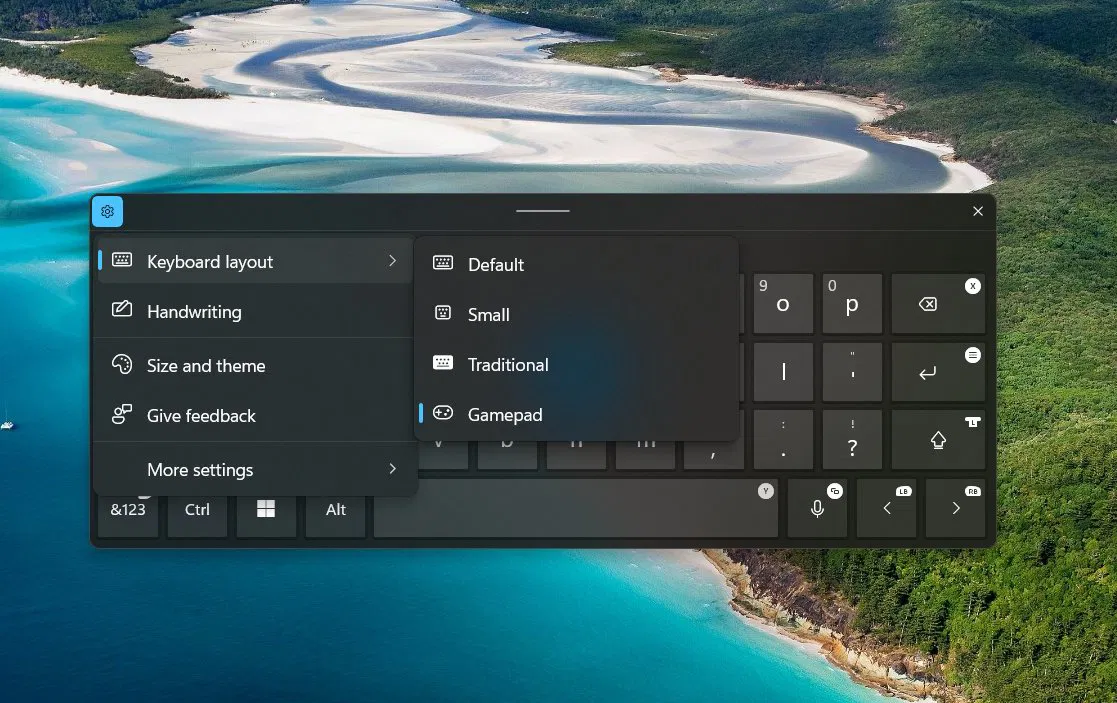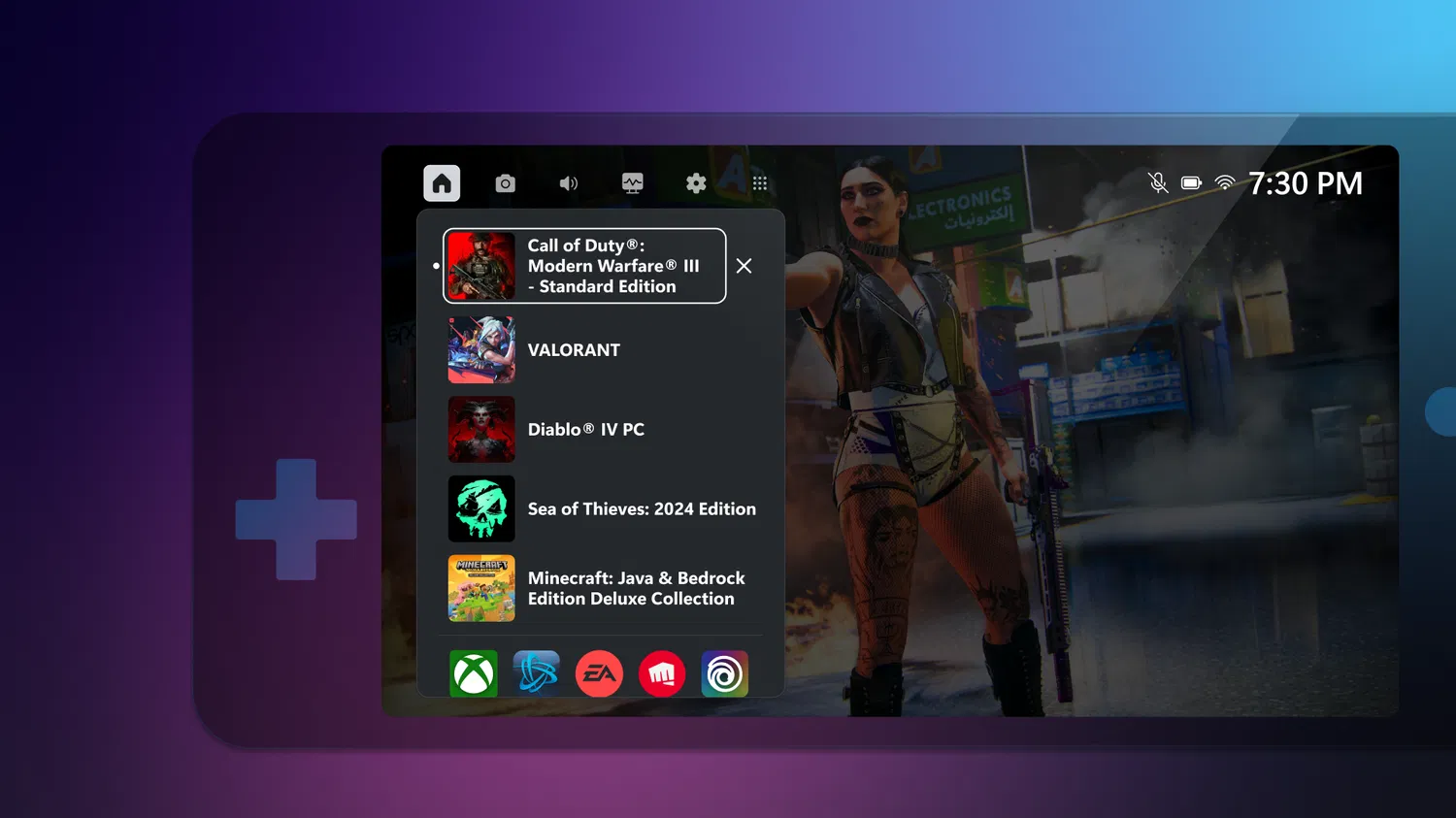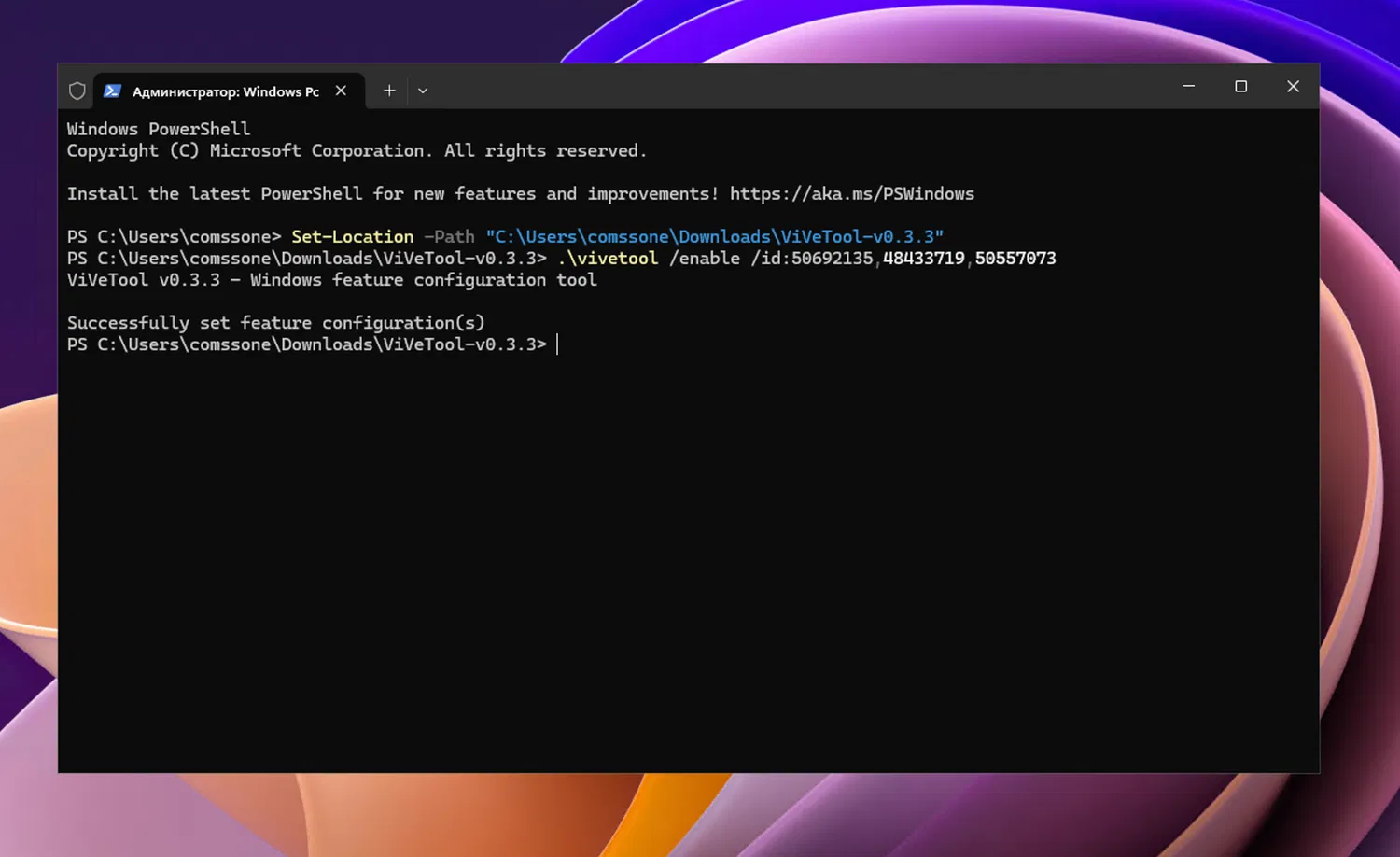Microsoft приступила к тестированию новой раскладки сенсорной клавиатуры для геймпадов в Windows 11, разработанной специально для контроллеров Xbox. Клавиатура для геймпада улучшает экранную клавиатуру в Windows 11, что позволяет использовать контроллер Xbox для ввода текста или навигации по системе.
Клавиатура для геймпада в данный момент проходит тестирование на бета-канале Windows 11 и включает «ускорители кнопок» (button accelerators), позволяющие использовать кнопку X для удаления символов, кнопку Y для пробела и кнопку меню на контроллере Xbox для нажатия Enter. Клавиши на новой клавиатуре выровнены по вертикали, что упрощает набор текста с помощью контроллера.
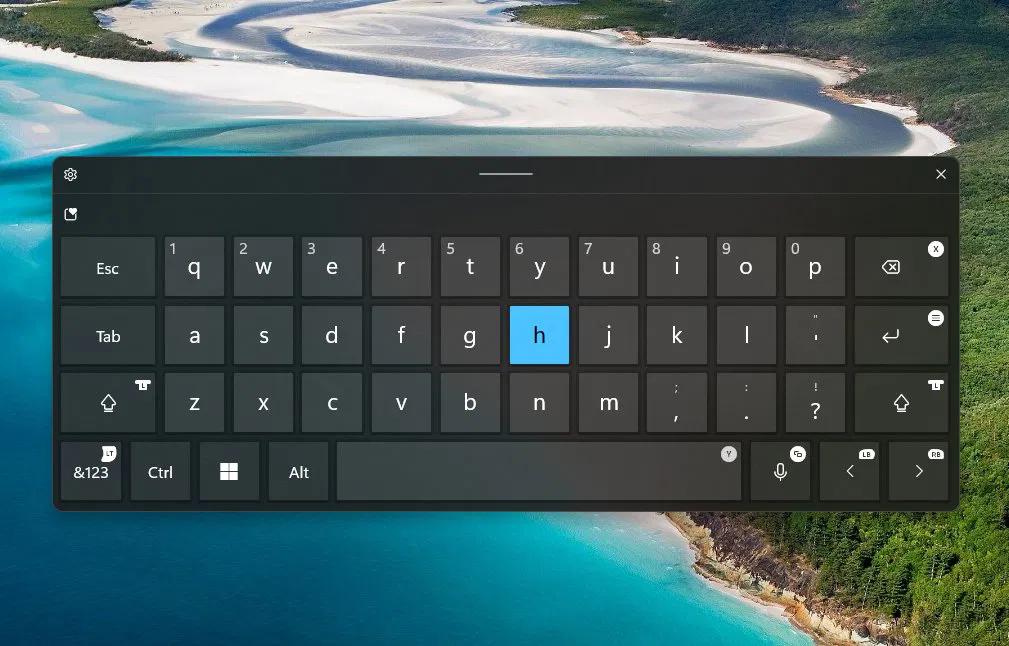
Приятно видеть, что Microsoft добавляет такую функцию, особенно учитывая, что устройства на базе Windows нуждаются в подобных улучшениях. В прошлом месяце Microsoft вступила в гонку за портативные игровые ПК с Valve, так как производитель Steam Deck готовится использовать свои наработки на базе SteamOS и внедрить их на большее количество устройств Windows.
Microsoft все еще нужно решить базовые проблемы, такие как невозможность войти в систему Windows с помощью контроллера или отсутствие экранной клавиатуры при нажатии на текстовые поля. Новая клавиатура для геймпада — шаг в правильном направлении, но предстоит еще многое улучшить.
Microsoft также делает свою панель Windows Game Bar более удобной для портативных устройств, добавляя компактный режим, разработанный для небольших экранов. Это похоже на компактный режим главного приложения Xbox на ПК. Кроме того, компания улучшила управление в приложении Xbox, сделав его более удобным для навигации с помощью контроллера Xbox.
Как включить новую раскладку сенсорной клавиатуры для геймпада в Windows 11
Если новая раскладка сенсорной клавиатура у вас еще не появилась, вы можете включить ее вручную в Windows 11 Build 22635.4145 на канале beta, выполнив несколько команд с помощью приложения ViVeTool:
- Установите Windows 11 Build 22635.4145 (Beta). Готовые ISO-образы (x64) на русском (RU-RU) и английском (EN-US) языках, включая гибридный ISO-образ для обхода ограничений с поддержкой обновления поверх и сохранением данных, можно скачать по ссылке.
- Скачайте инструмент ViveTool 0.3.3. Разархивируйте загруженный архив.
- Запустите Терминал Windows от имени администратора и перейдите в папку с программой с помощью команды Set-Location -Path <путь к папке> (для PowerShell) или cd /d <путь к папке> (для Командной строки).
- Выполните указанные ниже команды (после ввода команды нажмите Enter):
.\vivetool /enable /id:50692135,48433719,50557073
Примечание: В примерах используются команды в Терминале для профиля PowerShell . Если вы используете профиль Командная строка, замените начальную команду .\vivetool на vivetool.
Перезагрузите компьютер.
После этого в параметрах сенсорной клавиатуры выберите раскладку для гемйпада.
Если вы хотите отключить новую функцию, то повторите описанные выше шаги и выполните команду:
.\vivetool /enable /id:50692135
Последние статьи #Windows
• СМИ сообщили о «переписывании Windows на Rust» с помощью ИИ – Microsoft опровергла информацию
• AtlasOS: облегченный мод Windows 11 работает быстрее ряда Linux-дистрибутивов
• Microsoft окончательно отключила активацию Windows и других продуктов по телефону
• Почему виртуальные рабочие столы в Windows 11 удобнее, чем в Linux
• Как включить новое диалоговое окно «Выполнить» (Запустить) в Windows 11
• Выпуск сборок Windows 11 в рамках программы Windows Insider Preview приостановлен до начала 2026 года